Bạn đang loay hoay vì quên mật khẩu Instagram? Đừng quá lo lắng! Bài viết này sẽ hướng dẫn bạn cách lấy lại mật khẩu Instagram trên cả điện thoại và máy tính một cách nhanh chóng và dễ dàng. Chỉ với vài bước đơn giản, bạn sẽ có thể truy cập lại tài khoản của mình ngay lập tức.
Tại Sao Việc Khôi Phục Mật Khẩu Instagram Lại Quan Trọng?
Instagram đã trở thành một phần không thể thiếu trong cuộc sống của nhiều người. Nó không chỉ là nơi chia sẻ ảnh và video mà còn là nền tảng kết nối bạn bè, gia đình và cả thế giới. Việc quên mật khẩu có thể khiến bạn mất kết nối với những người thân yêu và bỏ lỡ những khoảnh khắc đáng nhớ. Vì vậy, việc biết cách khôi phục mật khẩu là vô cùng quan trọng.
I. Khôi Phục Mật Khẩu Instagram Trên Điện Thoại
1. Trên Điện Thoại Android
-650×1020.jpg)
Hình ảnh minh họa bước đầu tiên trên Android
Bước 1: Mở ứng dụng Instagram và nhấn vào “Hãy nhận trợ giúp đăng nhập ngay”.
Bước 2: Nhập tên người dùng, email hoặc số điện thoại liên kết với tài khoản Instagram của bạn và nhấn “Tiếp”. Bạn cũng có thể đăng nhập bằng Facebook nếu đã liên kết hai tài khoản.
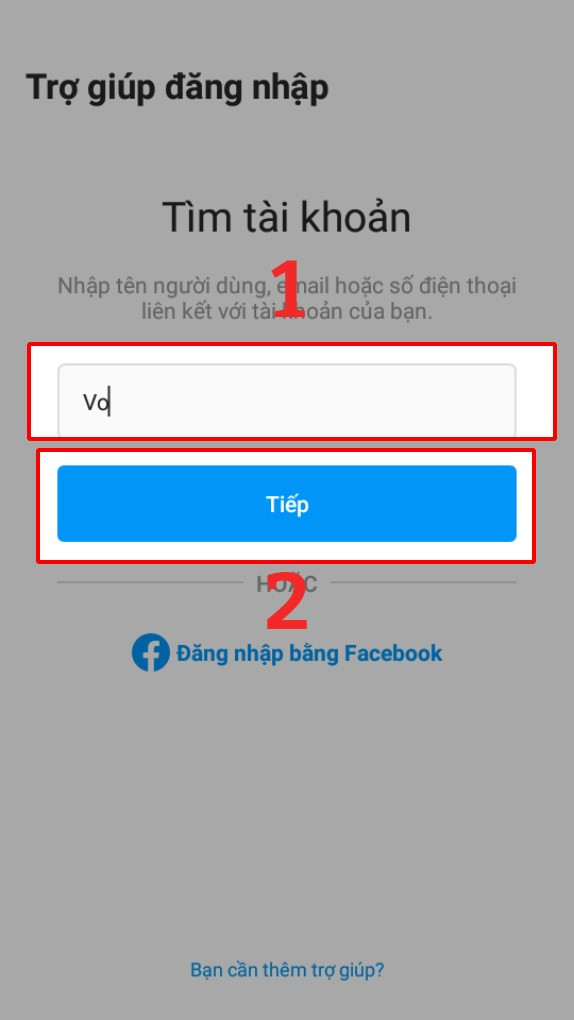 Hình ảnh minh họa nhập thông tin tài khoản
Hình ảnh minh họa nhập thông tin tài khoản
Bước 3: Nhập mã xác nhận 6 chữ số được gửi đến email hoặc số điện thoại của bạn.
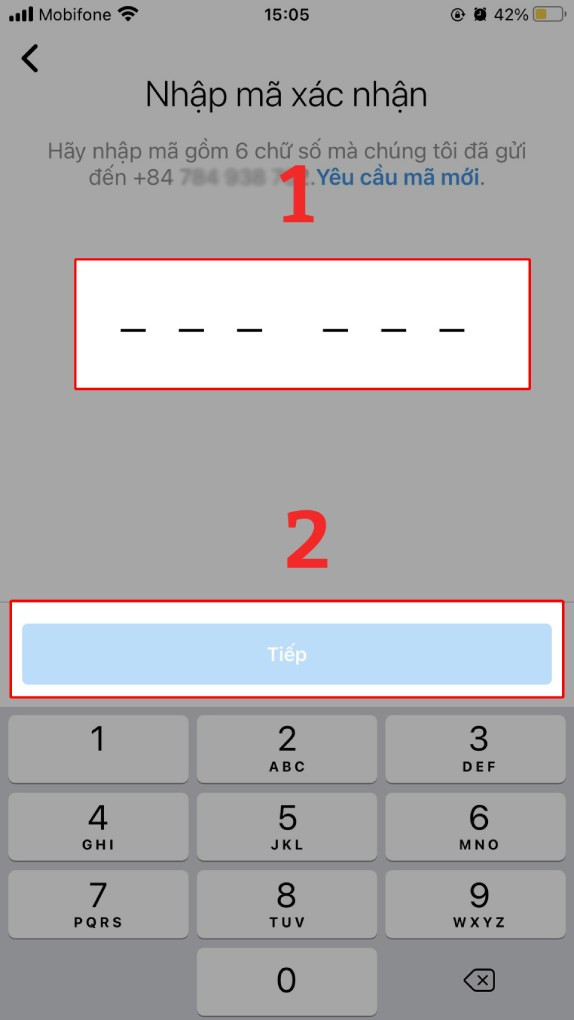 Hình ảnh minh họa nhập mã xác nhận
Hình ảnh minh họa nhập mã xác nhận
Bước 4: Kiểm tra email và nhấp vào đường dẫn “Đặt lại mật khẩu Instagram của mình” để tạo mật khẩu mới.
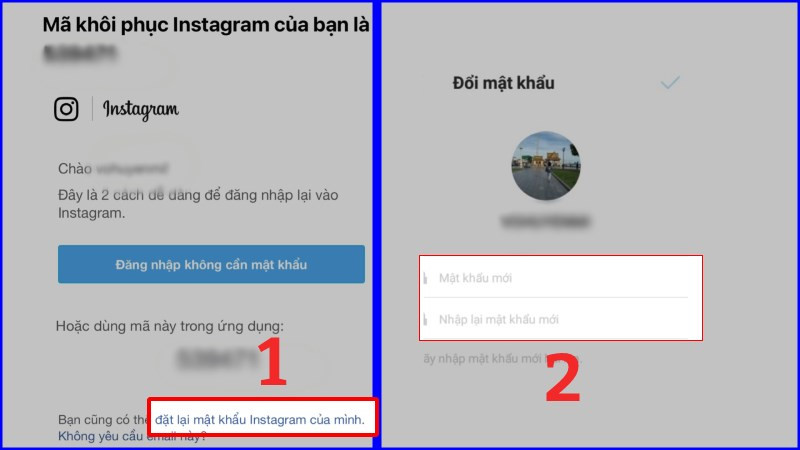 Hình ảnh minh họa email đặt lại mật khẩu
Hình ảnh minh họa email đặt lại mật khẩu
2. Trên Điện Thoại iPhone
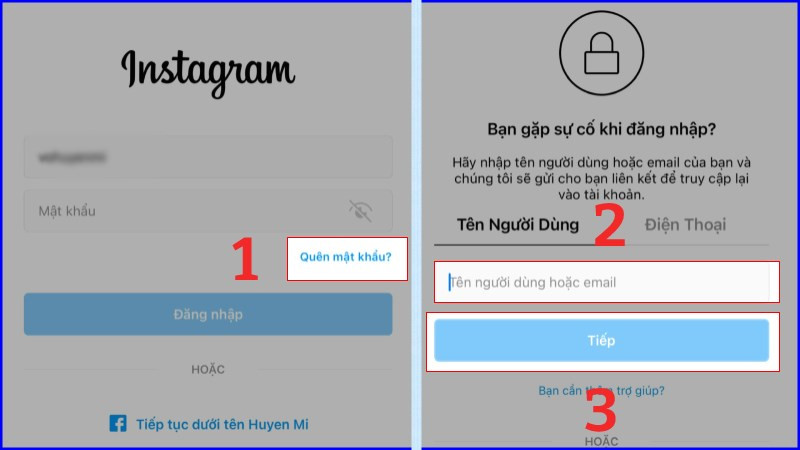 Hình ảnh minh họa bước đầu tiên trên iPhone
Hình ảnh minh họa bước đầu tiên trên iPhone
Bước 1: Mở ứng dụng Instagram và nhấn vào “Quên mật khẩu?”. Nhập email, tên người dùng hoặc số điện thoại, sau đó nhấn “Tiếp”.
Bước 2: Tùy thuộc vào thông tin bạn cung cấp, Instagram sẽ gửi mã xác nhận hoặc liên kết đăng nhập qua email hoặc SMS. Hãy làm theo hướng dẫn trong email hoặc tin nhắn để tiếp tục.
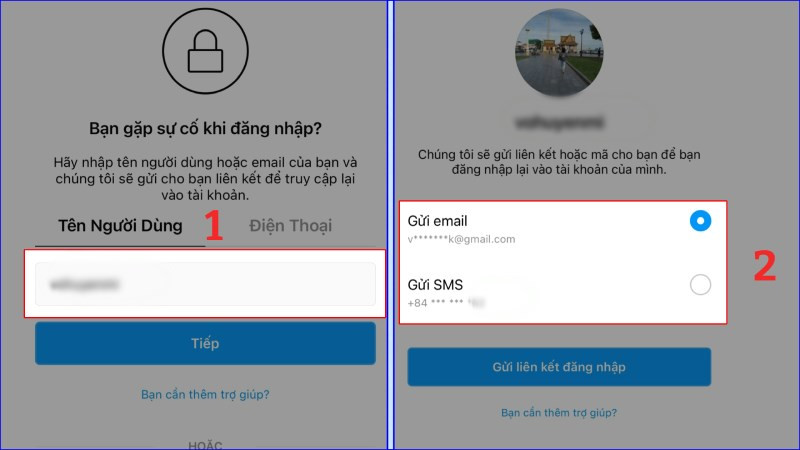 Hình ảnh minh họa lựa chọn phương thức khôi phục
Hình ảnh minh họa lựa chọn phương thức khôi phục
Bước 3: Nếu nhận được email, bạn có thể nhấn “Đăng nhập không cần mật khẩu” hoặc lấy mã xác nhận để nhập vào ứng dụng.
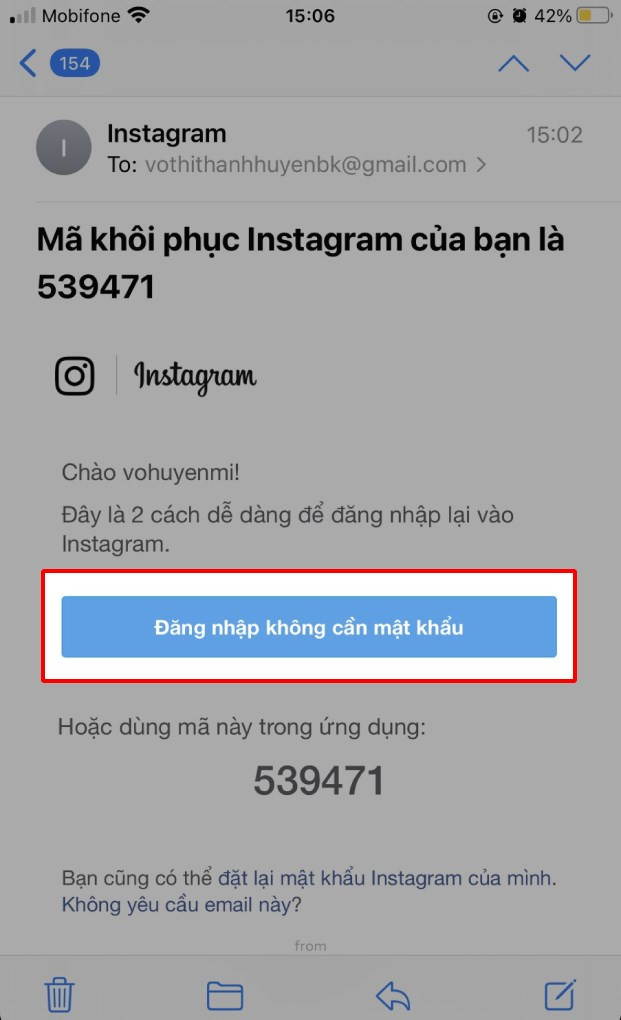 Hình ảnh minh họa đăng nhập không cần mật khẩu
Hình ảnh minh họa đăng nhập không cần mật khẩu
Bước 4: Kiểm tra email và nhấn vào “Đặt lại mật khẩu Instagram của mình”. Nhập mật khẩu mới hai lần và nhấn “Reset Password”.
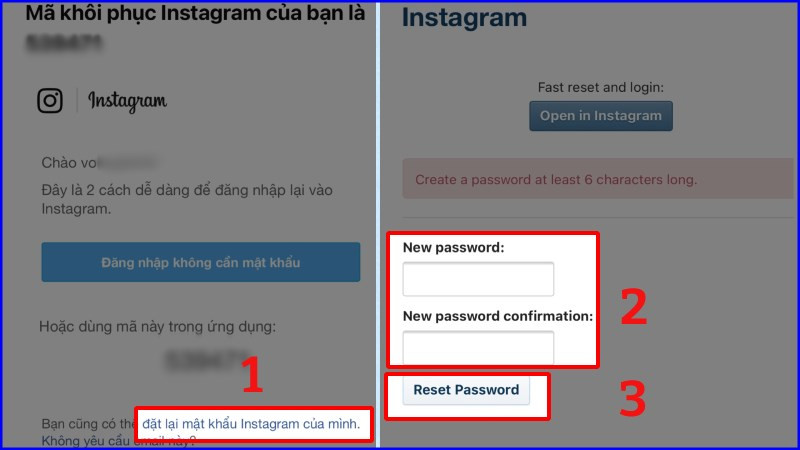 Hình ảnh minh họa đặt lại mật khẩu
Hình ảnh minh họa đặt lại mật khẩu
II. Khôi Phục Mật Khẩu Instagram Trên Máy Tính
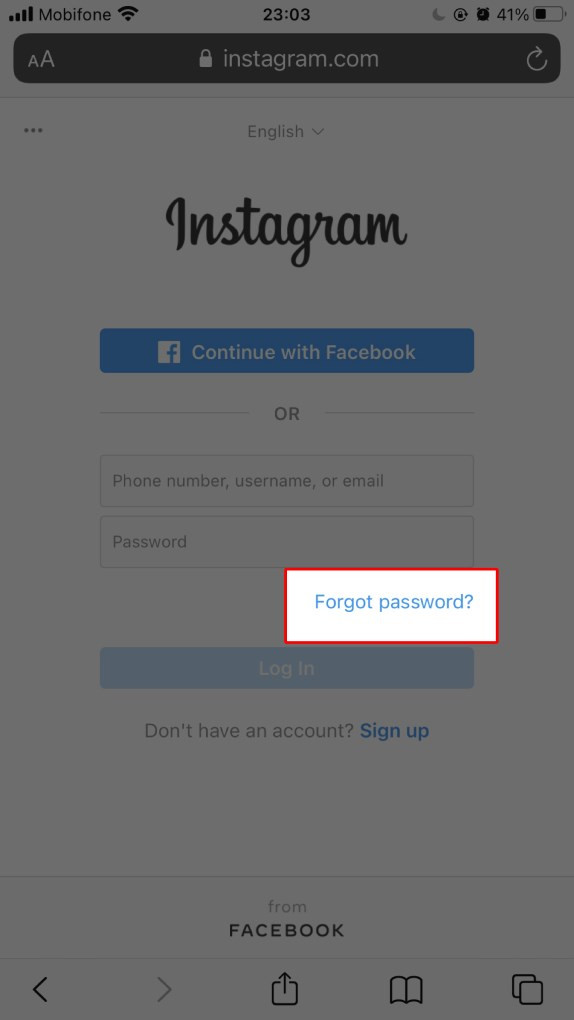 Hình ảnh minh họa bước đầu tiên trên máy tính
Hình ảnh minh họa bước đầu tiên trên máy tính
Bước 1: Truy cập website Instagram và nhấn vào “Forgot Password?”.
Bước 2: Nhập email, số điện thoại hoặc tên người dùng và nhấn “Send Login Link”.
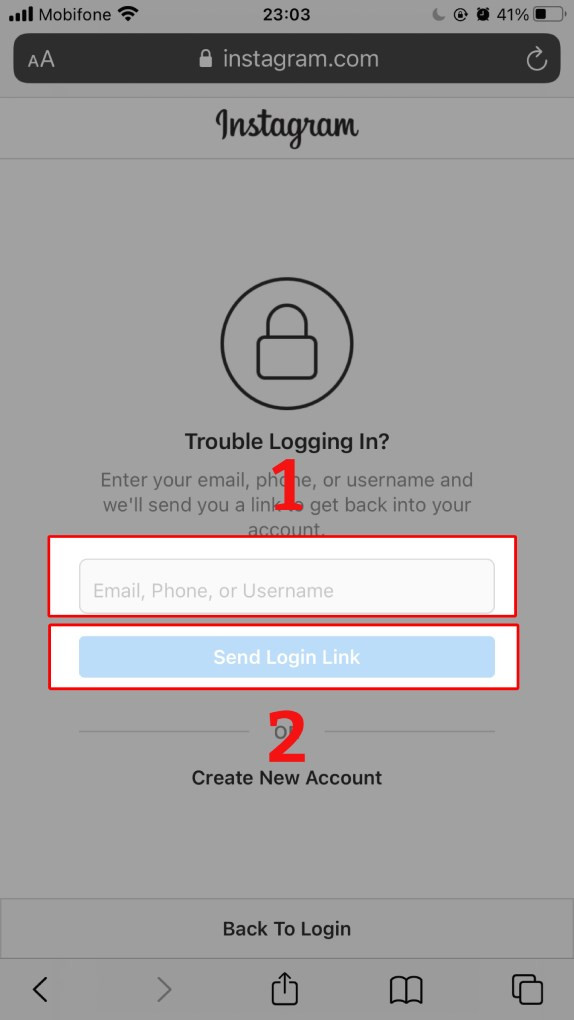 Hình ảnh minh họa nhập thông tin và gửi liên kết đăng nhập
Hình ảnh minh họa nhập thông tin và gửi liên kết đăng nhập
Bước 3: Kiểm tra email và nhấp vào “Reset your Instagram Password” hoặc nhấp vào liên kết trong tin nhắn điện thoại nếu bạn chọn khôi phục qua SMS.
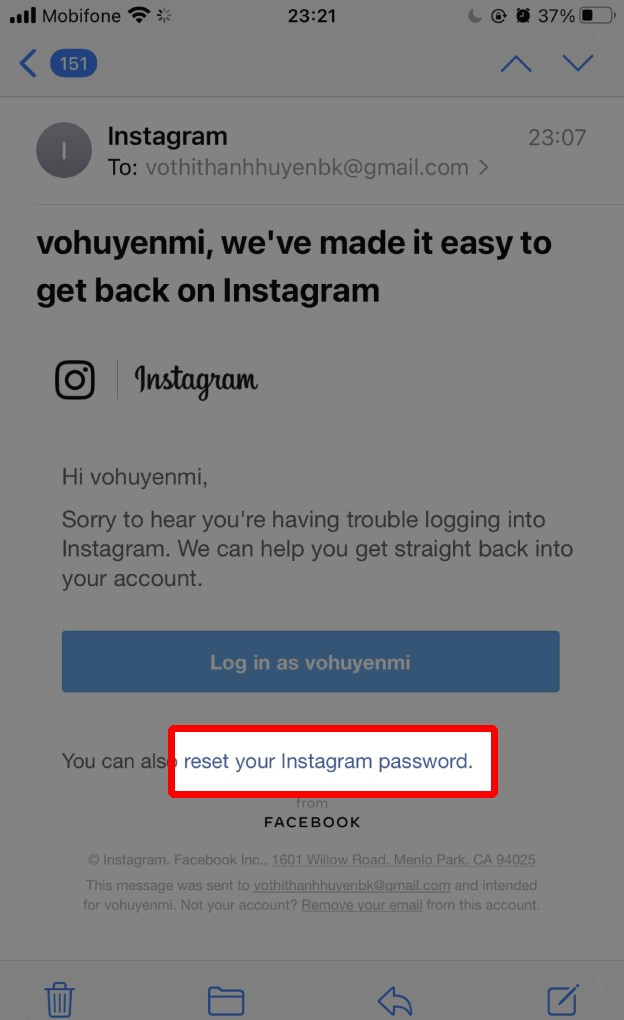 Hình ảnh minh họa email đặt lại mật khẩu trên máy tính
Hình ảnh minh họa email đặt lại mật khẩu trên máy tính
Bước 4: Nhập mật khẩu mới hai lần và nhấn “Reset Password”.
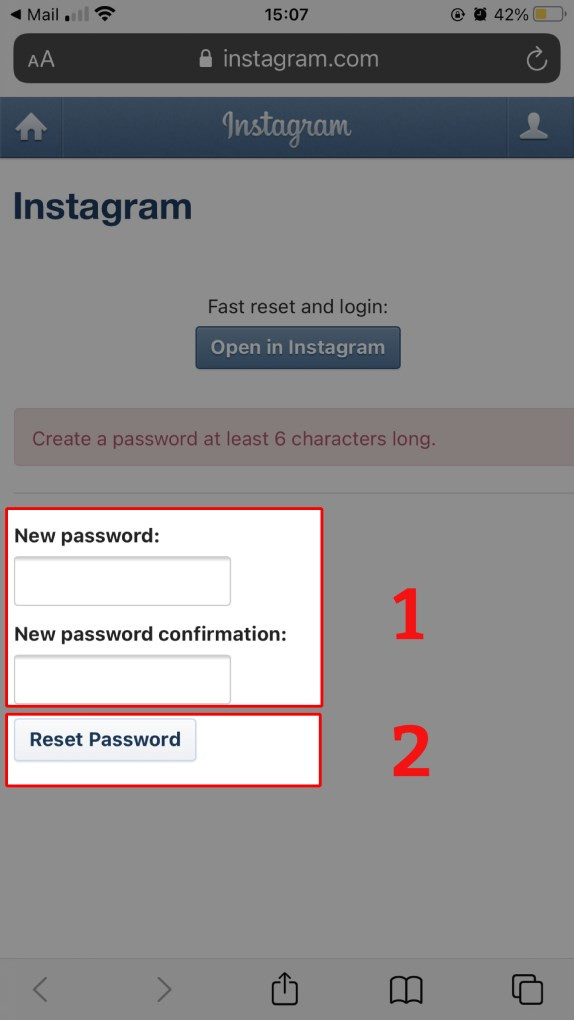 Hình ảnh minh họa đặt lại mật khẩu trên máy tính
Hình ảnh minh họa đặt lại mật khẩu trên máy tính
Mẹo Bảo Mật Tài Khoản Instagram
- Sử dụng mật khẩu mạnh và độc đáo.
- Thay đổi mật khẩu định kỳ.
- Không chia sẻ mật khẩu với bất kỳ ai.
- Bật xác thực hai yếu tố.
- Đảm bảo tài khoản email của bạn được bảo mật.
Hy vọng bài viết này hữu ích cho bạn. Nếu bạn vẫn gặp khó khăn, hãy để lại bình luận bên dưới để được hỗ trợ thêm.



